De beste tips en trucs voor Google Foto's om afbeeldingen op internet te bewerken
Hoewel Google Foto's(Google Photos) een service voor het opslaan van foto's is, kunt u afbeeldingen bewerken om uw foto's een professioneel tintje te geven. Hier volgen enkele tips en trucs voor Google Foto's(Google Photos tips and tricks) om afbeeldingen op internet te bewerken. Ook al heeft het beperkte opties, je kunt je foto er mooier uit laten zien met de meegeleverde tools. Laten we eens kijken hoe u uw afbeeldingen in Google Foto's(Google Photos) kunt bewerken .
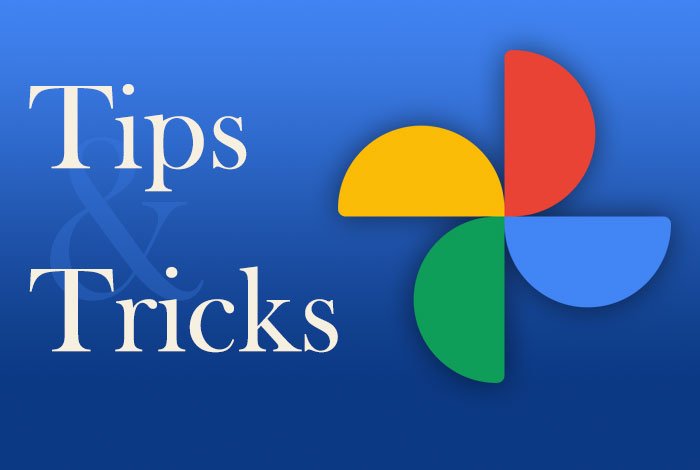
De beste tips en trucs voor Google Foto's om afbeeldingen te bewerken(Google Photos)
Met Google Foto's(Google Photos) kunt u afbeeldingen bewerken en de volgende effecten aan uw afbeeldingen toevoegen:
- Effecten toevoegen
- Licht aanpassen
- Kleur aanpassen
- Foto's roteren
- Afbeeldingen bijsnijden.
1] Effecten toevoegen
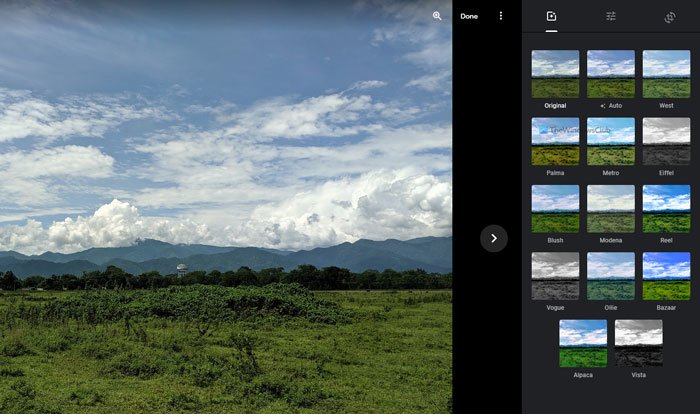
Het is waarschijnlijk het eerste wat je opvalt na het openen van de afbeeldingseditor op Google Foto's(Google Photos) . Extra effecten zorgen ervoor dat de afbeelding er beter en anders uitziet dan het origineel. Of het nu een portret of landschap is, in Google Foto's(Google Photos) kun je verschillende beeldeffecten selecteren . Het heeft een Auto -modus, waarmee je licht verzadigde kleuren aan de afbeelding kunt toevoegen. Het is handig als je een bijna perfecte foto hebt gemaakt en deze nog beter wilt maken.
Aan de andere kant zijn er meer andere opties zoals Palma , Metro , Reel , enz. Als je je foto in een zwart-witafbeelding wilt veranderen, kun je Vogue of Vista selecteren .
2] Pas het licht aan
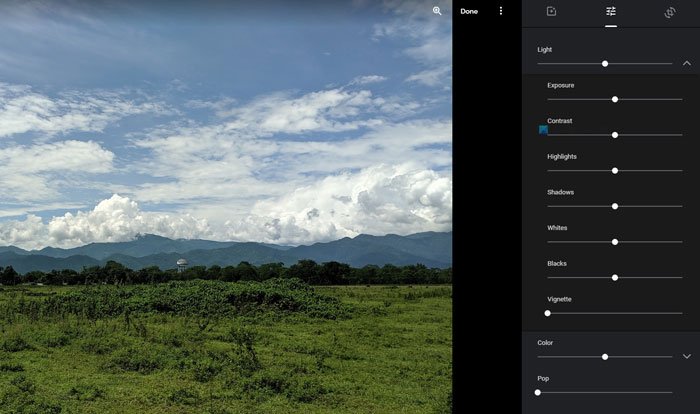
Als u een portretafbeelding bewerkt, is licht waarschijnlijk het belangrijkste waar u aan moet denken. Niet alleen in een portret, maar ook licht speelt een cruciale rol bij nachtfotografie of landschap bij fel daglicht. Als je foto wat extra's nodig heeft met betrekking tot licht, zou deze optie een geweldige plek zijn om op te spelen.
U kunt belichting, contrast, hooglichten, schaduwen, wit, zwart, enz. aanpassen. Het beste is dat Google Foto(Google Photos) 's een balk toont die u met uw muis kunt verplaatsen om de respectieve waarde te verhogen of te verlagen. Al deze opties vind je onder het kopje Licht (Light ) .
Willekeurig gelezen(Random read) : Populaire computer-, technologie- en IT-buzzwoorden(Popular Computer, Tech and IT Buzzwords) van vandaag.
3] Kleur aanpassen
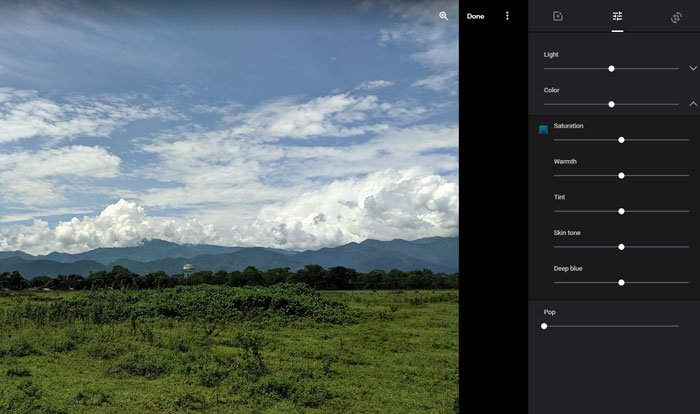
Welke camera je ook hebt gebruikt om een foto te maken, in de meeste gevallen moet je de kleur zelfs een klein beetje aanpassen om het er beter uit te laten zien voor je sociale media-profielen. Als dat het geval is, kunt u het gedeelte Kleur (Color ) in Google Foto's(Google Photos) gebruiken om de kleuren van uw afbeeldingen aan te passen. Hoewel het geen kleurcorrectie ondersteunt, kunt u het wel gebruiken voor kleurcorrectie.
Over de opties gesproken, je kunt verzadiging(Saturation) , warmte(Warmth) , tint , huidskleur(Skin) en diepblauw(Deep) vinden . Net als bij lichtaanpassing, kun je enkele balken vinden die je met je muis kunt verplaatsen om een bepaald ding te vergroten of te verkleinen.
Op het tabblad Basisaanpassingen(Basic adjustments) vindt u nog een optie genaamd Pop . Hiermee kun je de kleuren laten knallen als je wilt.
4] Foto's roteren
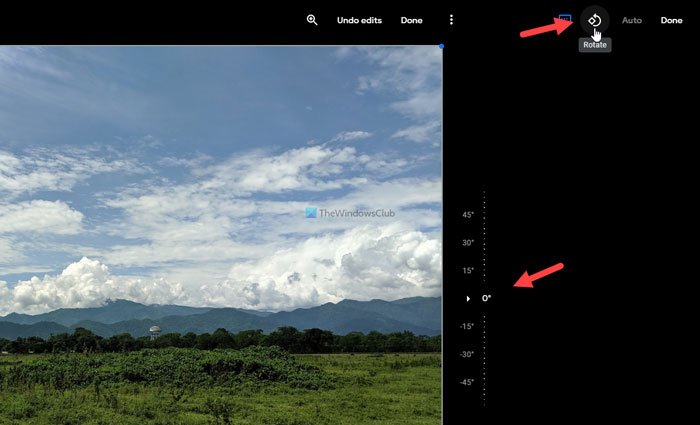
Het kan zijn dat je je foto af en toe moet draaien omdat je met een gekanteld scherm op de afbeelding hebt geklikt. In die gevallen kunt u overschakelen naar het laatste tabblad in het beeldbewerkingspaneel en op de knop Roteren (Rotate ) klikken die zichtbaar is in de rechterbovenhoek.
Het roteert de afbeelding tegen de klok in en je kunt er twee keer op klikken om de foto ondersteboven te maken. U kunt ook het gereedschap voor roteren uit de vrije hand gebruiken om de afbeelding een bepaalde graad te roteren.
5] Afbeeldingen bijsnijden
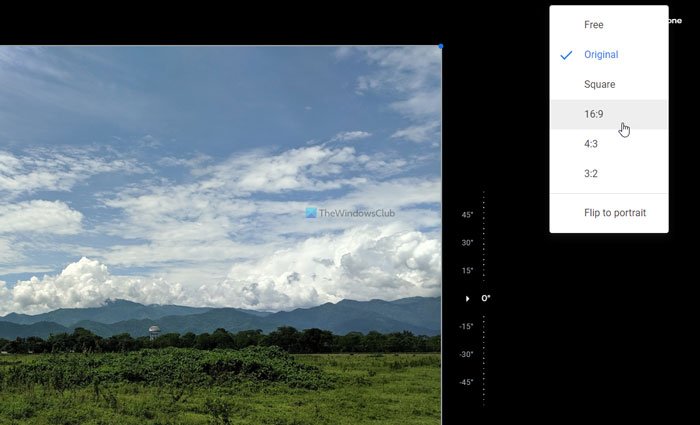
Er kunnen momenten zijn dat u een afbeelding wilt afsnijden of het vriendelijk wilt maken voor een 16:9-scherm. In die situaties kunt u het gereedschap Bijsnijden (Crop ) gebruiken om de klus te klaren. Als u op deze knop klikt, vindt u verschillende opties: Vrij(Free) , Vierkant(Square) , 16:9, 4:3: en 3:2. Als u de optie Gratis (Free ) selecteert , kunt u de afbeelding bijsnijden volgens uw vereisten. Aan de andere kant kun je met andere opties de afbeelding bijsnijden volgens de vooraf ingestelde verhouding.
Dit zijn enkele van de beste tips en trucs die u kunt gebruiken om uw afbeeldingen in Google Foto's(Google Photos) te bewerken .
Lezen: (Read:) Google Foto's toevoegen aan de Windows 10 Foto's-app.
Related posts
Nieuwste functies in de Google Foto's-app voor iOS en Android
Krachtige zoekhulpmiddelen voor foto's gebruiken die beschikbaar zijn op Google Foto's
Hoe de Google Foto's-app te gebruiken
Beste Google Foto's-alternatieven om foto's en video's online op te slaan
Hoe u al uw Google Foto's in bulk kunt verwijderen
Hoe krijg ik onbeperkte opslagruimte op Google Foto's
Contact opnemen met Google AdSense via e-mail
Een account verwijderen uit Google Foto's
Gezichtsherkenning van Google Foto's in- of uitschakelen
16 eenvoudige en leuke tips en trucs voor Google Foto's
Favorieten toevoegen aan de app Foto's in Windows 11/10
Download alle afbeeldingen en video's van Google Foto's
3D-effecten en geanimeerde tekst toevoegen in de app Foto's van Windows 10
De standaard afdrukinstellingen in Google Chrome wijzigen
Fouten bij het downloaden van bestanden in de Google Chrome-browser herstellen
10 manieren om Google-foto's te repareren die geen back-up maken
Hoe u meer nieuwe maplocaties kunt toevoegen in de app Foto's op Windows 10
Hoe maak je online een film in Google Foto's
Fix Google Foto's uploadt geen foto's op Android
Picasa instellen met Google+ Foto's
